小米笔记本电脑怎样恢复出厂设置 小米笔记本恢复出厂设置方法
更新时间:2023-09-19 10:51:14作者:jiang
小米笔记本电脑怎样恢复出厂设置,小米笔记本电脑作为一款备受欢迎的产品,其功能和性能一直备受用户的称赞,然而在使用过程中,我们有时候可能会遇到一些问题,比如系统卡顿、软件冲突等,这就需要我们进行恢复出厂设置来解决。小米笔记本电脑的恢复出厂设置方法相对简单,只需要按照一定的步骤进行操作即可。接下来我们将详细介绍小米笔记本电脑如何恢复出厂设置,帮助大家解决问题,让电脑恢复到出厂的状态。
方法如下:
1首先点击开始图标,然后点击设置按钮。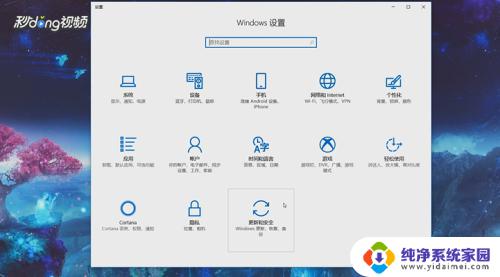 2选择更新和安全,点击“恢复”。点击重置此电脑下面的开始。
2选择更新和安全,点击“恢复”。点击重置此电脑下面的开始。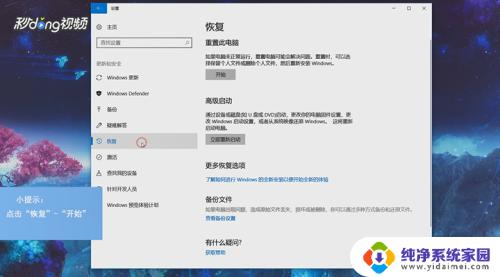 3点击“保留我的文件”,点击下一步。
3点击“保留我的文件”,点击下一步。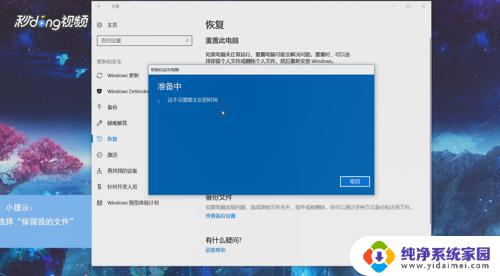 4然后点击重置即可完成恢复出厂设置。
4然后点击重置即可完成恢复出厂设置。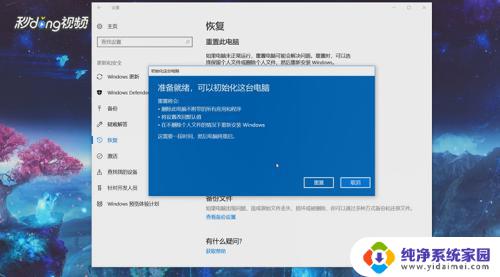
以上便是小米笔记本电脑恢复出厂设置的全部内容,如果您也遇到了这种情况,可以按照小编提供的方法进行解决,希望这些方法能够帮到您。
小米笔记本电脑怎样恢复出厂设置 小米笔记本恢复出厂设置方法相关教程
- 笔记本如何恢复出厂系统 笔记本电脑恢复出厂设置步骤
- 怎么给电脑恢复出厂设置 小米手机恢复出厂设置教程
- 小米怎么刷机到出厂设置 小米手机恢复出厂设置的步骤
- 苹果八怎么恢复出厂设置 小米手机恢复出厂设置教程
- 笔记本系统坏了怎么恢复出厂设置 笔记本电脑出厂设置恢复方法
- 小米手环如何恢复出厂设置(格式化) 小米手环怎样恢复出厂设置
- 笔记本电脑bios怎么恢复出厂设置 笔记本电脑bios如何恢复出厂设置
- 笔记本还原到出厂设置 如何设置电脑恢复出厂设置
- 笔记本怎么重置bios 笔记本电脑bios怎么恢复出厂设置
- 小米耳机air2se如何重启 小米Air2SE出厂设置恢复方法
- 笔记本开机按f1才能开机 电脑每次启动都要按F1怎么解决
- 电脑打印机怎么设置默认打印机 怎么在电脑上设置默认打印机
- windows取消pin登录 如何关闭Windows 10开机PIN码
- 刚刚删除的应用怎么恢复 安卓手机卸载应用后怎么恢复
- word用户名怎么改 Word用户名怎么改
- 电脑宽带错误651是怎么回事 宽带连接出现651错误怎么办